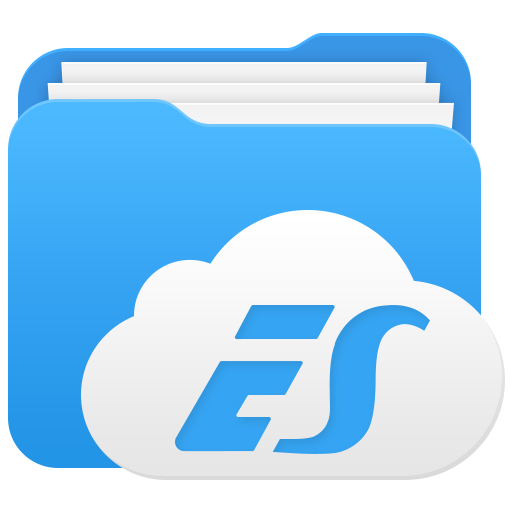ES-Проводник имеет мощный буфер обмена, который позволяет пользователю вставлять файлы / папки несколько раз
Скопировать и вставить файлы
После выбора файлов, нажмите скопировать или вырезать на панели инструментов, перейдите в каталог, куда вы хотите вставить файл и нажмите кнопку вставки.
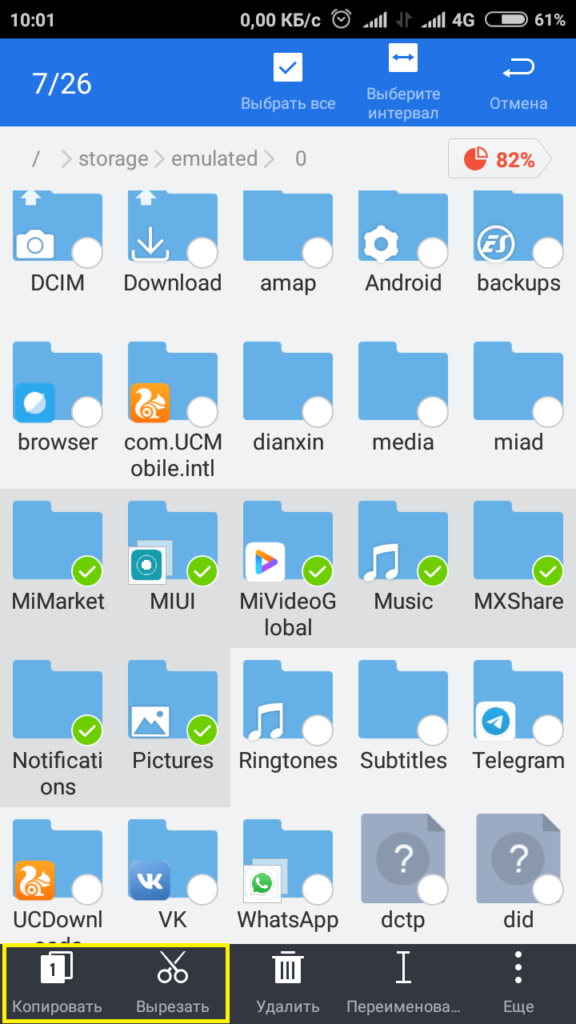
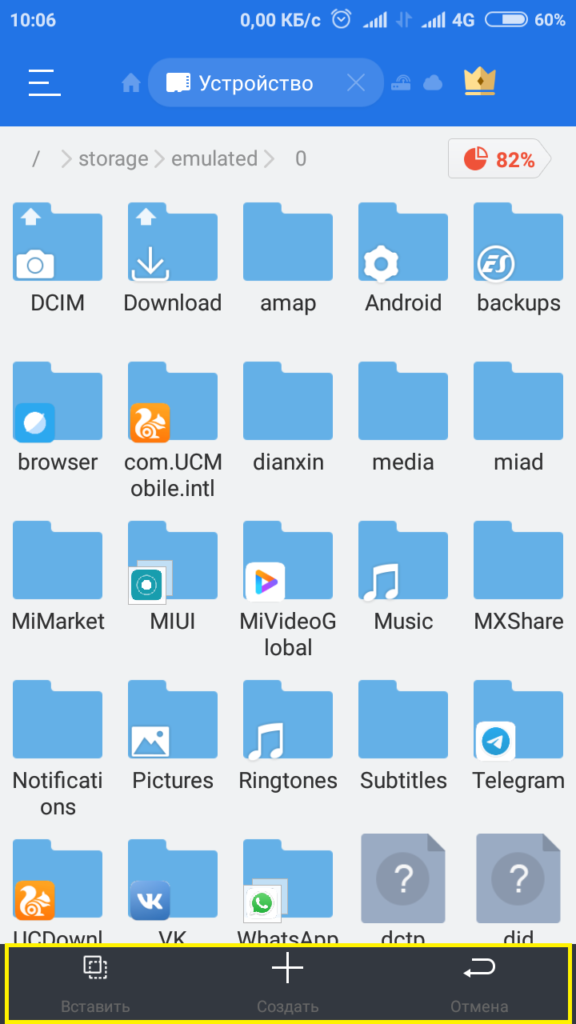
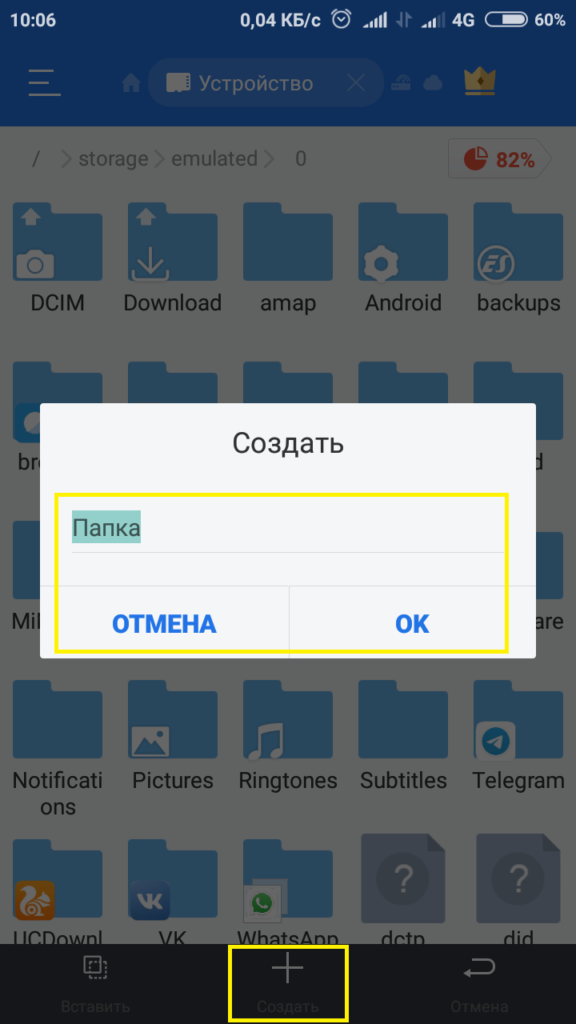
Просмотреть содержимое буфера обмена
После того, как вы что-то скопировали, вы можете просмотреть содержимое буфера обмена ES-Проводник, для этого нужно просто сделать свайп от правого края экрана налево (обычный свайп перелистнёт вкладку на экране). Вы можете вставить содержимое буфера обмена в любой каталог сколько угодно раз или нажать кнопку очистки, чтобы очистить.
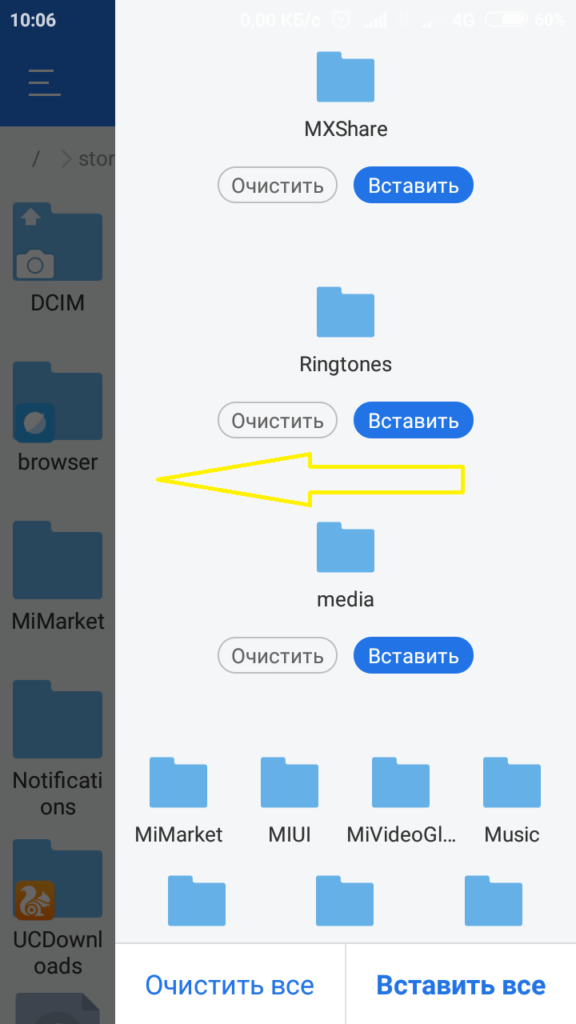
Внимание “Буфер обмена” будет очищен автоматически при выходе из приложения.